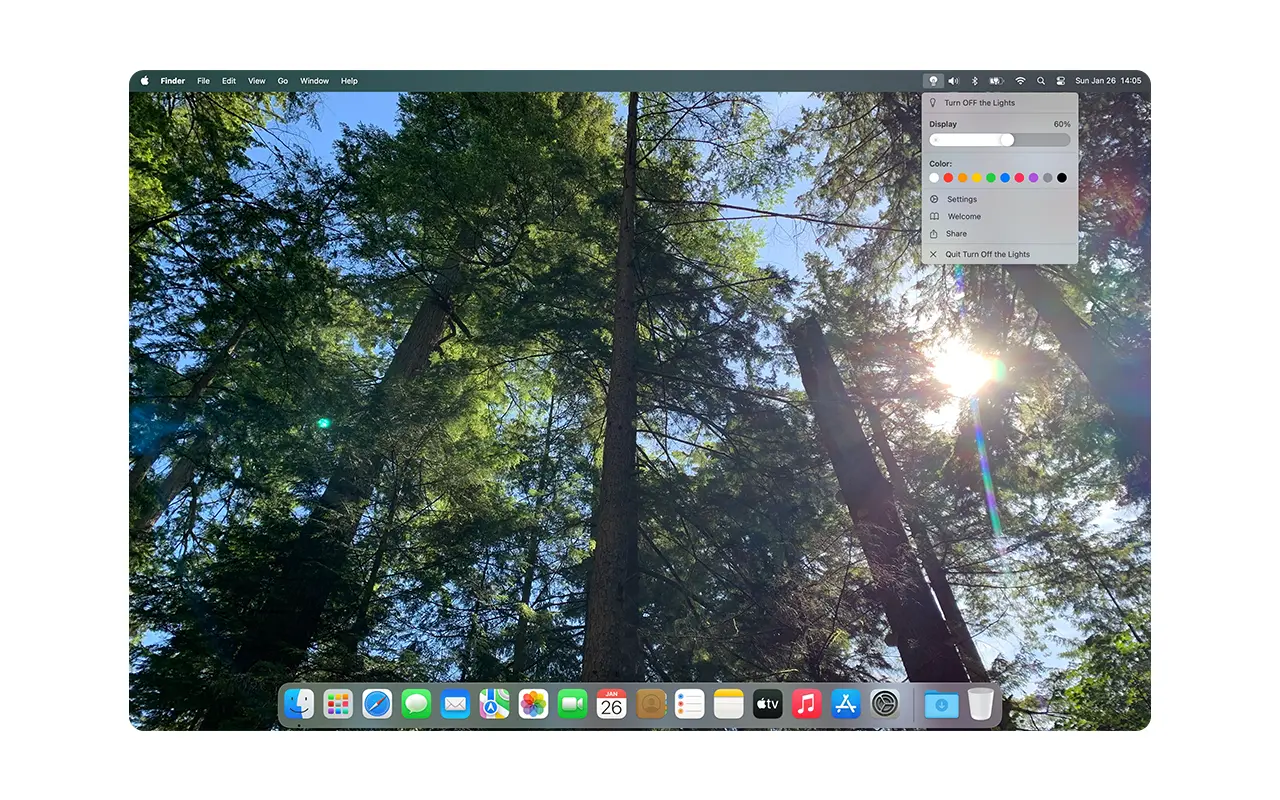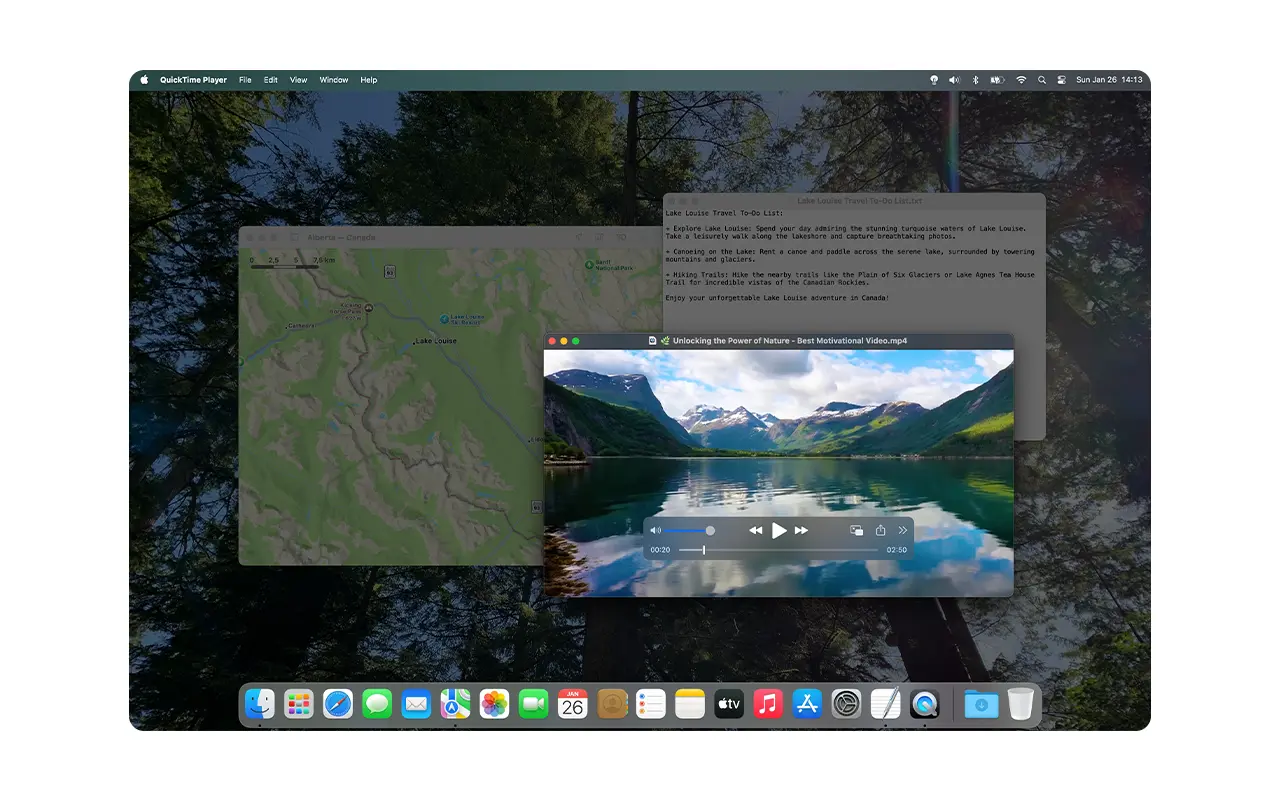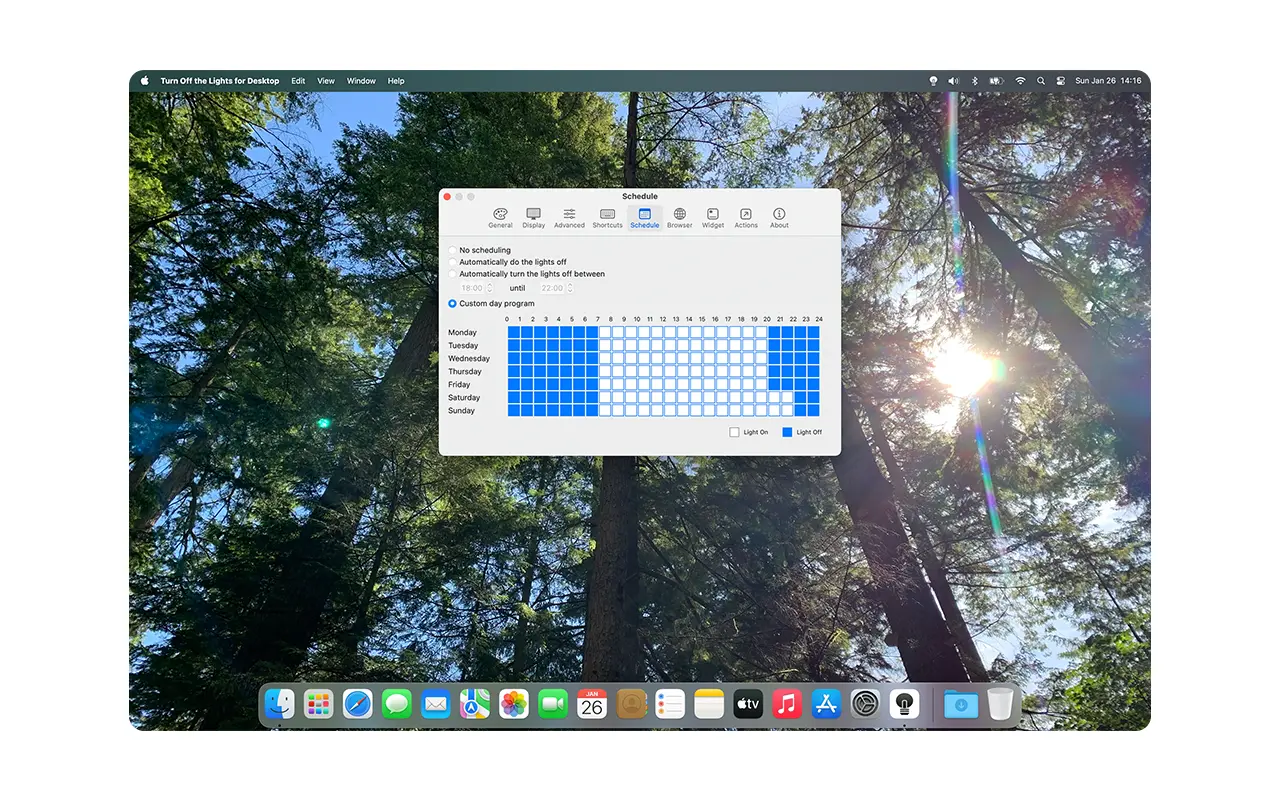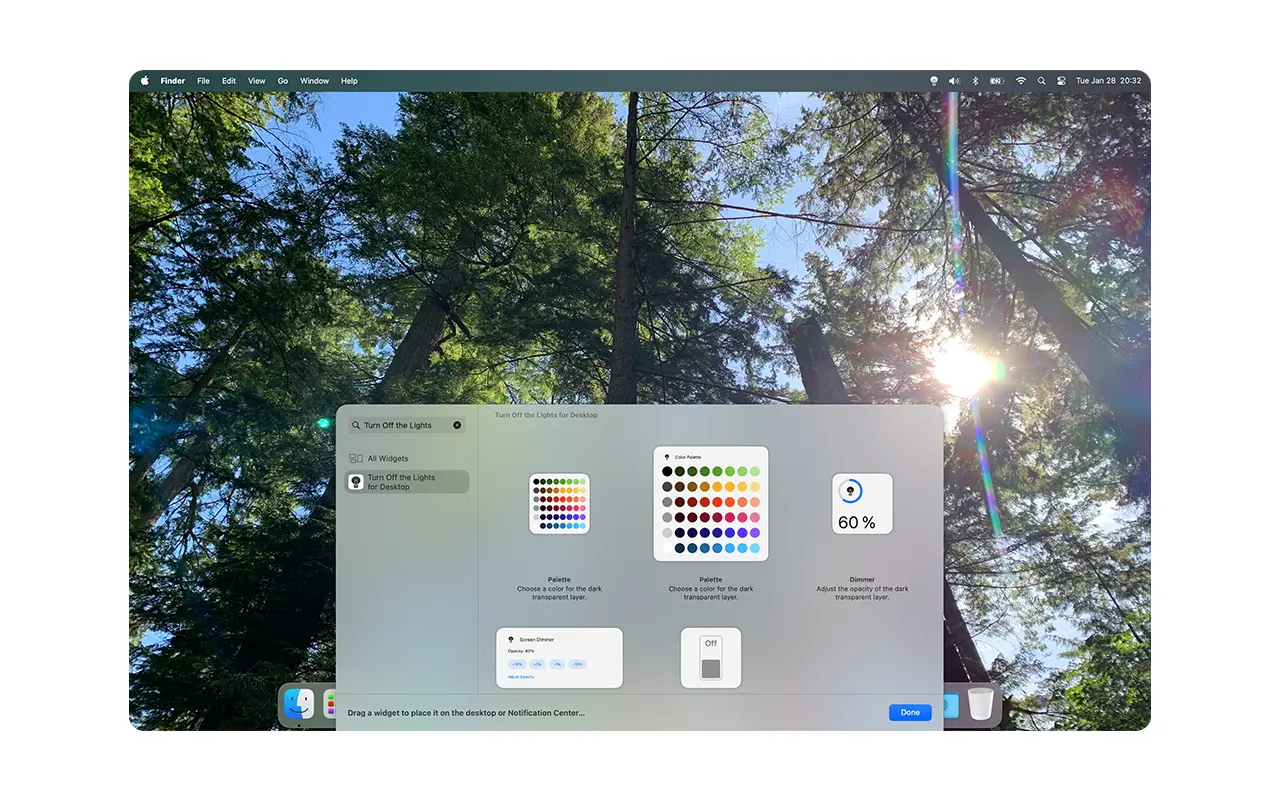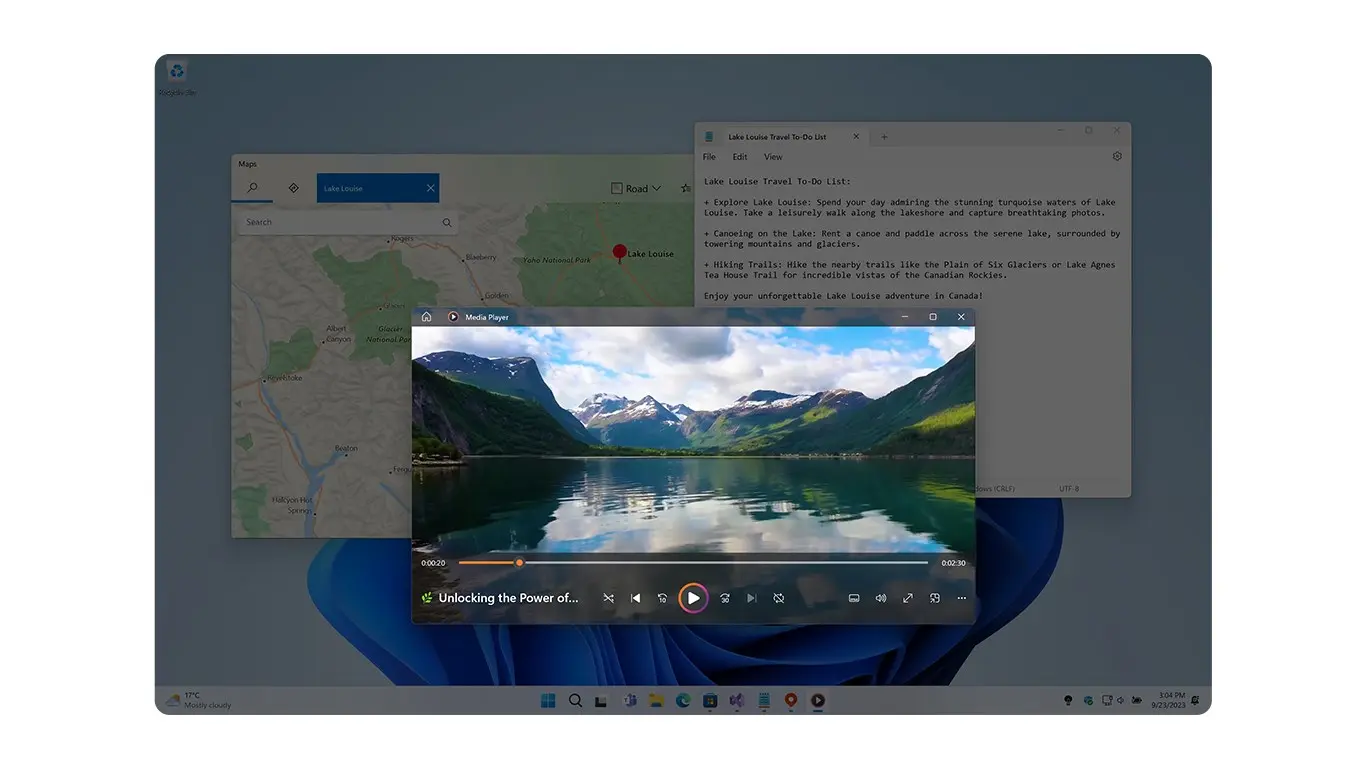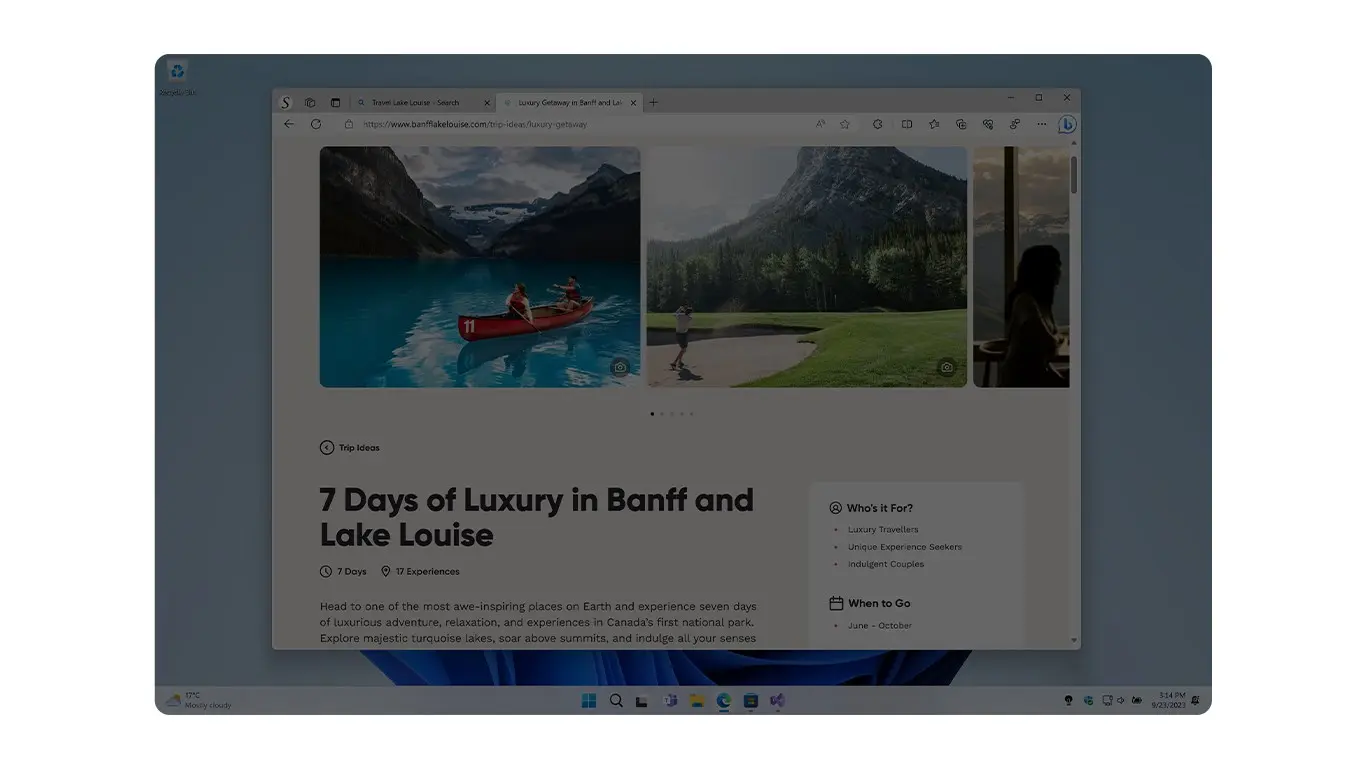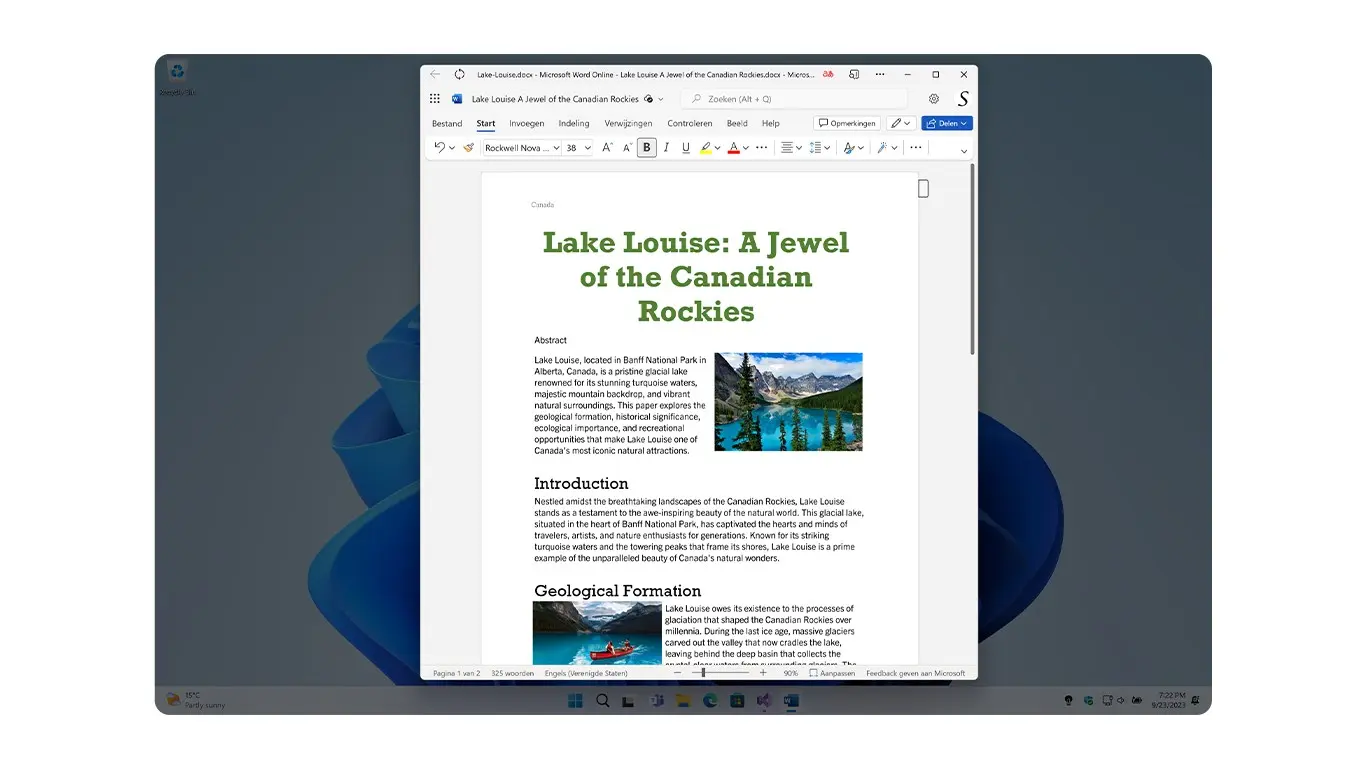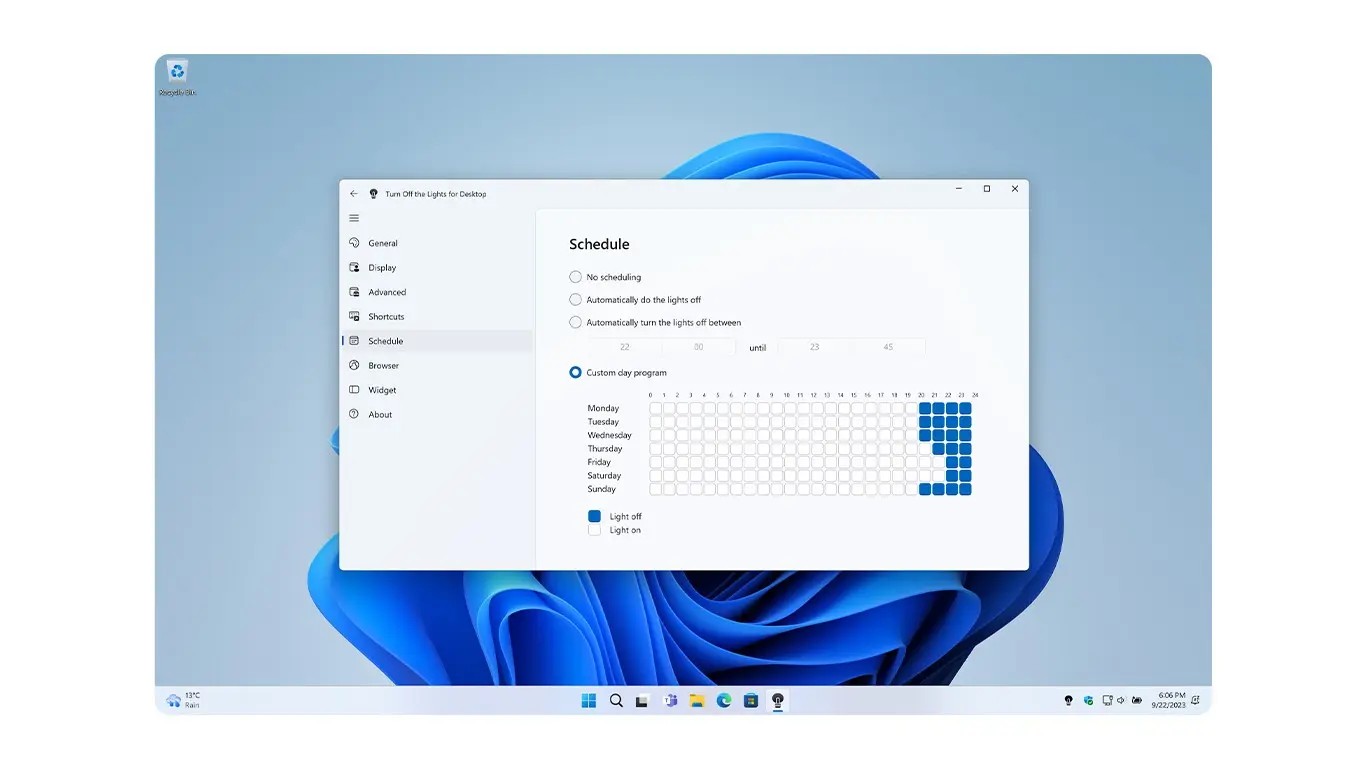Turn Off the Lights for Desktop


「桌面關燈」是什麼?
桌面關燈是一款適用於 Windows 和 Mac 電腦的高效且使用者友好的應用程式。這款創新的軟體可以幫助使用者輕鬆控制電腦螢幕的亮度,同時幫助他們專注於特定的應用程式。該應用程式對於那些長時間坐在電腦前並因強光而導致眼睛疲勞或頭痛的人來說特別有用。
使用「關閉桌面燈」功能,使用者只需點擊按鈕即可快速輕鬆地調整螢幕亮度。該軟體使用起來非常簡單,並提供舒適、輕鬆的觀看體驗。無論您是在工作、玩遊戲還是只是瀏覽網頁,「關閉桌上燈」都是幫助保護您的眼睛並減輕眼睛疲勞的完美解決方案。
因此,如果您想體驗更舒適和輕鬆的電腦體驗,請立即下載「關閉桌面燈」!無論您使用的是 Windows 還是 Mac,此應用程式都一定能增強您的電腦體驗並讓您的眼睛更舒適。
桌面版「關閉燈光」的突出功能之一是能夠自訂調光層的顏色和不透明度。無論您喜歡暖色調以度過輕鬆的夜晚,還是喜歡冷色調以更好地集中註意力,還是喜歡完全黑暗的屏幕以減少干擾,此功能都可以讓您根據自己的喜好定制體驗。
您可以透過應用程式的使用者友善介面輕鬆調整設置,確保始終獲得舒適的觀看體驗。
對於想要集中註意力於螢幕特定部分的人來說,Spotlight 功能是一個很好的工具。無論您正在做演示、錄製教程,還是只是需要更清晰地顯示滑鼠,此功能都可以讓您突出顯示遊標,同時保持螢幕其餘部分變暗。它對於需要在線上會議或演示期間引導觀眾注意力的教育工作者、視訊創作者和專業人士特別有用。
幹擾會嚴重影響您的工作效率。這就是為什麼「關閉桌面燈」包含「焦點應用程式」功能,該功能可讓您將選定的應用程式保留在調光層的頂部。這對於需要集中精力於單一視窗而不受背景幹擾的作家、開發人員和設計師來說是完美的。此功能在使用多個應用程式時特別有用,可讓您專注於工作而不會產生不必要的混亂。
對於想要快速存取調光設定的人來說,互動式桌面小工具是理想的解決方案。您無需瀏覽選單,只需單擊幾下即可使用該小部件手動調整亮度、打開或關閉螢幕調光器或自訂不透明度等級。這些小部件提供了一種方便有效的方法來控制您的螢幕亮度,而不會中斷您的工作流程。
對 Mac 用戶來說,自動化是改變遊戲規則的舉措。使用 Shortcuts Mac 應用程序,您可以對螢幕調光器進行編程,使其在特定時間或特定條件下打開或關閉。想像一下,當你開始觀看電影、啟動與工作相關的應用程式或太陽落山時,你的螢幕會自動變暗。此功能可確保您免持控制螢幕調光設置,使其成為您日常生活的一部分。
「桌面關燈」是什麼?
「關閉桌面燈」是一款螢幕調光軟體,可讓您調整亮度、不透明度和顏色,以創造舒適的觀賞體驗。它有助於減輕眼睛疲勞,提高注意力,並提高工作效率。
如何安裝「關燈」桌面版?
您可以從「關燈」官方網站下載最新版本。點擊特定的商店標誌按鈕,然後按照 Windows 或 Mac 的安裝說明在幾分鐘內完成設定。
我可以自訂關燈設定嗎?
該應用程式是用於調暗螢幕的高級應用程序,並包括護眼、自動化、聚光燈模式和應用程式焦點等高級選項。
如何自訂調光效果的顏色和不透明度?
您可以在應用程式設定中輕鬆更改顏色和不透明度。只需打開設定選單並調整滑桿即可找到適合您螢幕的最佳調光等級。
桌面版「關燈」使用安全嗎?
桌面版「關燈」應用程式在微軟和蘋果商店發布之前需要經過審核。它是 100% 安全且值得信賴的應用程序,不含任何間諜軟體或惡意軟體。您的隱私和安全是重中之重。
「關閉桌面燈」可以在多台顯示器上運作嗎?
是的!該應用程式支援多顯示器設置,可讓您單獨調整每個螢幕的調光設定。
如果需要,如何卸載該應用程式?
對於 Windows,您可以透過開啟 Windows 設定視窗、導航至應用程式並蒐索關閉桌面燈來解除安裝應用程式。選擇該應用程式並選擇將其從 Windows 電腦中刪除。
對於 Mac,打開 Launchpad 並蒐索“Turn Off the Lights for Desktop”。長按該應用程式直到它開始擺動,然後點擊應用程式上的 X 圖示。按一下「是」確認並將其從 Mac 電腦中刪除。
如果我遇到問題,可以在哪裡獲得支援?
如果您有任何疑問或需要技術支持,請訪問關閉燈光支援網站。您可以在那裡搜尋常見問題或直接透過電子郵件聯絡我們。

 Aurora Player 適用於 Windows 和 Mac 的出色影片播放器
Aurora Player 適用於 Windows 和 Mac 的出色影片播放器